Excel. Трюки и эффекты, стр. 18
Как поменять функции левой и правой кнопок мыши, демонстрирует листинг 3.7.
procedure TForm1.Button1Click(Sender: TObject);
begin
//Меняем местами функции левой и правой кнопок мыши
SwapMouseButton(True);
end;
procedure TForm1.Button2Click(Sender: TObject);
begin
//Восстанавливаем функции кнопок мыши
SwapMouseButton(False);
end;
В листинге 3.7 не учитывается тот факт, что инверсия мыши уже может быть установлена при запуске программы (например, если за компьютером работает левша). Чтобы точно знать, была ли ранее применена инверсия к кнопкам мыши, можно использовать значение, возвращаемое функцией SwapMouseButton. Если это значение отлично от нуля, то ранее функции кнопок мыши были инвертированы.
Подсчет расстояния, пройденного указателем мыши
Рассмотрим небольшую программу, которая носит скорее познавательный, чем практический характер. Она умеет подсчитывать, сколько же метров (в буквальном смысле) пробегает указатель мыши за время ее работы. Внешний вид формы приложения показан на рис. 3.1.

Рис. 3.1. Программа измерения пробега указателя мыши
Использование такой программы крайне просто: сразу после запуска она начинает измерять пройденное указателем мыши расстояние в пикселах. Нижняя группа элементов управления нужна для правильного вывода пройденного расстояния в метрах. При нажатии кнопки Изменить масштаб становятся активными два текстовых поля (для ввода ширины и высоты прямоугольника). Чтобы программа правильно преобразовывала пройденное расстояние, нужно линейкой измерить ширину белого прямоугольника и ввести полученное значение (в мм) в текстовое поле. При повторном нажатии этой кнопкивведенные значения принимаются, и с этого момента показания пройденного расстояния переводятся в метры с учетом текущего разрешения и размера монитора.
Теперь приступим к рассмотрению реализации этого приложения. В табл. 3.1 приводятся сведения по настройке элементов управления, не являющихся рамками или статическими надписями.
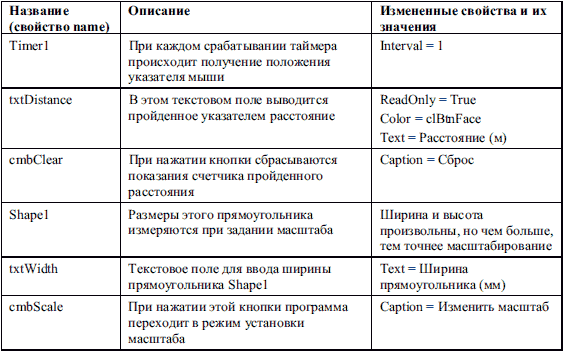
В листинге 3.8 приводятся объявления переменных (членов класса TForml) и методов, добавленных вручную.
type
TForm1 = class(TForm)
…
private
isUpdating: Boolean; //Если равен False, то показания
//в txtDistance
//не обновляются
lastPos: TPoint; //Координаты указателя во время
//прошлого замера
distance: Real; //Пройденное расстояние в пикселах
procedure StartUpdating();
procedure StopUpdating();
procedure ShowDistance();
end;
Суммарное расстояние в пикселах, пройденное указателем, сохраняется в переменной distance. Рассмотрим, как осуществляется перевод этого расстояния в метры (листинг 3.9).
procedure TForm1.ShowDistance();
var
scale: Real;
distanceMetters: Real;
begin
//Пересчитываем текущий пробег в метры и показываем его
//в текстовом поле
//..определяем масштаб для перевода измерений в метры
scale := 0.001 * StrToInt(txtWidth.Text) / Shape1.Width;
//..подсчитываем расстояние с учетом масштаба
distanceMetters := scale * distance;
//..округляем до трех знаков (мм) и показываем
distanceMetters := Int(distanceMetters * 1000) * 0.001;
txtDistance.Text := FloatToStr(distanceMetters);
end;
В приведенном расчете нет ничего сложного, как, собственно, нет ничего сложного и во всем примере. Главная процедура приложения – обработчик для таймера Timerl. Таймер срабатывает с максимальной для него частотой (не 1 мс, конечно, но где-то 18 раз в секунду). Текст обработчикаТ1тег1Т1тег приводится в листинге 3.10.
procedure TForm1.Timer1Timer(Sender: TObject);
var
curPos: TPoint;
delta: Real;
begin
if (curPos.X <> lastPos.X) or (curPos.Y <> lastPos.Y) then
begin
GetCursorPos(curPos);
//Вычисляем разницу между текущим и прошлым
//положением мыши
delta := Sqrt(Sqr(curPos.X – lastPos.X) + Sqr(curPos.Y -
lastPos.Y));
distance := distance + delta;
//Не забываем сохранить новые координаты указателя
lastPos := curPos;
if isUpdating then
begin
//Обновим показания в текстовом поле
ShowDistance();
end;
end;
end;
Как можно увидеть при внимательном рассмотрении листинга 3.10, обновление показаний происходит при истинном значении переменной isUpdating. Значение этой переменной устанавливается в False во время задания масштаба, чтобы во время ввода значений в текстовые поля не выводились неправильные цифры (листинг 3.11).
procedure TForm1.cmbScaleClick(Sender: TObject);
begin
if cmbScale.Caption = 'Изменить масштаб' then
begin
//Начинаем изменение масштаба
StopUpdating();
cmbScale.Caption := 'Принять масштаб';
txtWidth.Enabled := True;
end
else
begin
//Заканчиваем изменение масштаба
txtWidth.Enabled := False;
cmbScale.Caption := 'Изменить масштаб';
StartUpdating();
end;
end;
Процедуры StartUpdating и StopUpdating скрывают действия, которые необходимо произвести для остановки или возобновления отображения пройденного расстояния в текстовом поле. В нашем примере они выглядят крайне просто (листинг 3.12).
procedure TForm1.StartUpdating();
begin
//Включаем обновление показаний в текстовом поле
isUpdating := True;
end;
procedure TForm1.StopUpdating();
begin
//Отключаем обновление показаний в текстовом поле
isUpdating := False;
end;
В завершение остается реализовать код инициализации при запуске программы и обработчик события Click для кнопки cmbClear (листинг 3.13).
procedure TForm1.FormCreate(Sender: TObject);
begin
//Инициализируем координаты мыши
GetCursorPos(lastPos);
StartUpdating();
end;
procedure TForm1.cmbClearClick(Sender: TObject);
begin
//Сбрасываем счетчик пройденного расстояния
distance := 0;
GetCursorPos(lastPos); //Начинаем отсчет с текущей
//позиции указателя
ShowDistance();
end;
Вот, собственно, и все, что нужно для работы рассматриваемой программы. Остается лишь уточнить, что способ установки масштаба, используемый в программе, предназначен для таких разрешений мониторов, при которых нет искажений по горизонтали или вертикали. Чаще всего это такие разрешения, при которых размеры изображения по горизонтали и вертикали подчиняются пропорции 4:3 (640 х 480, 800 х 600 и т. д.). При этом такими же пропорциями должен обладать экран монитора.
Подсвечивание элементов управления
В завершение рассмотрим несложный, но достаточно полезный пример, позволяющий сделать более «живым» интерфейс приложения: изменение внешнего вида элементов управления при наведении на них указателя мыши.
